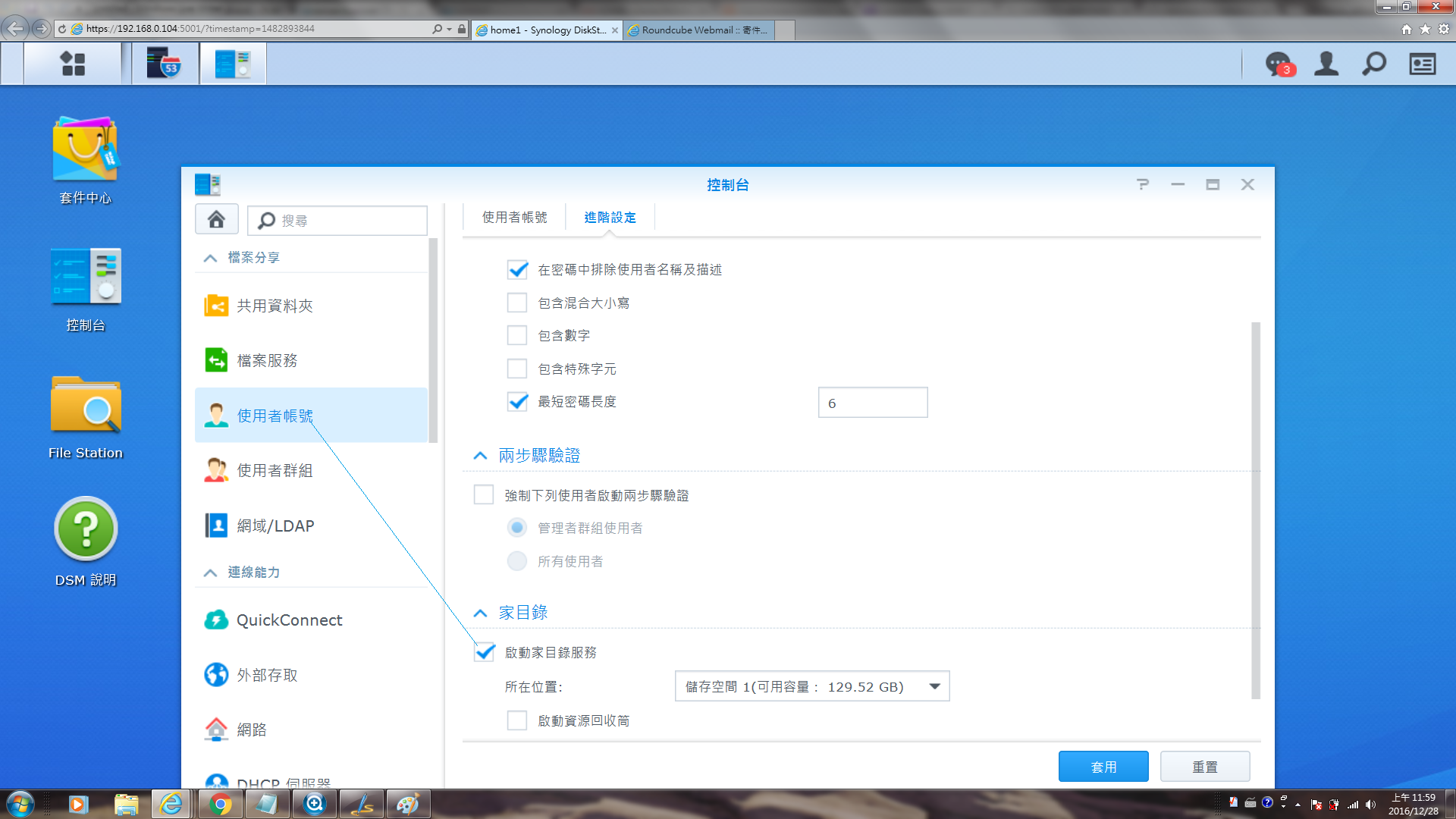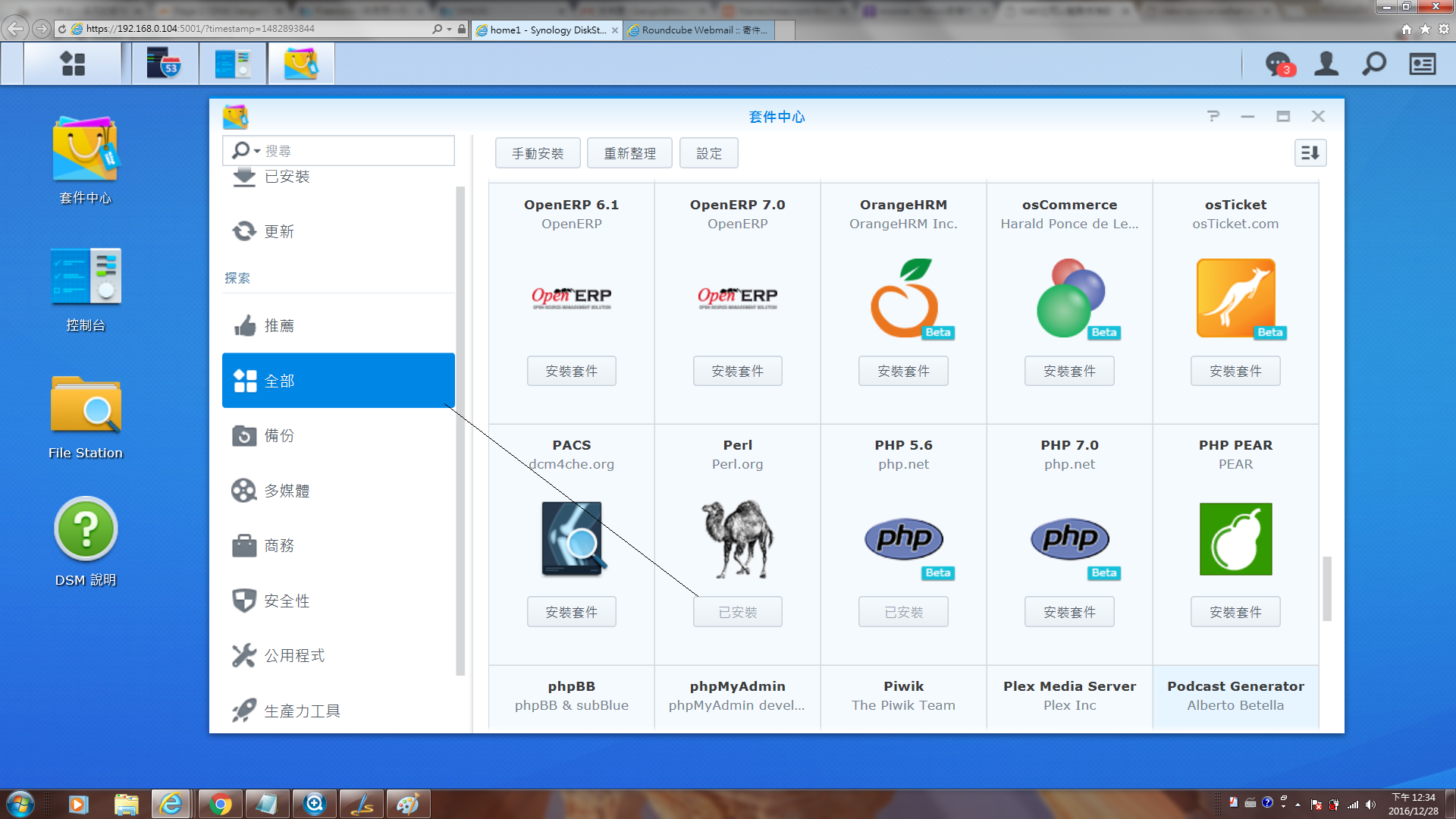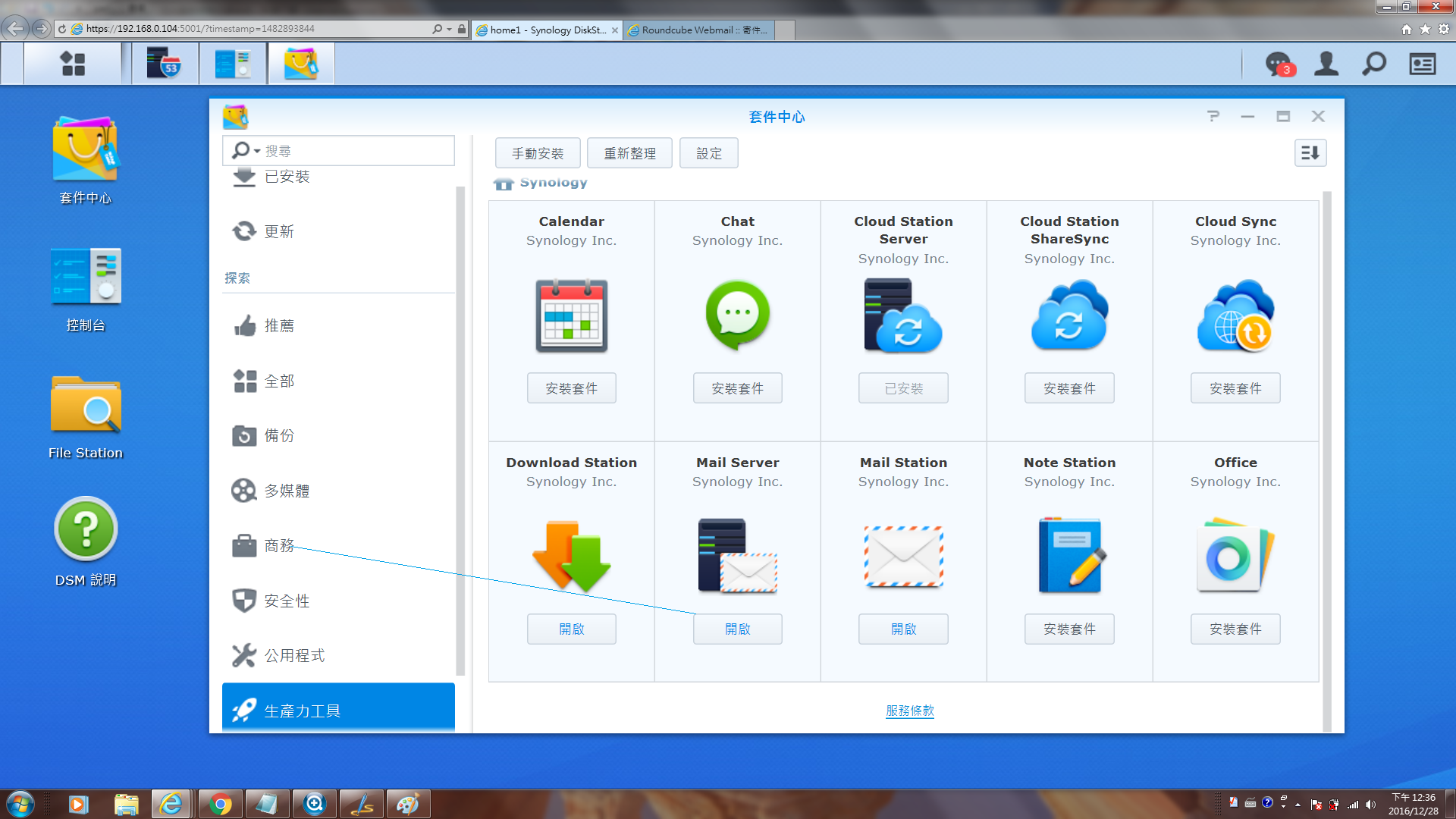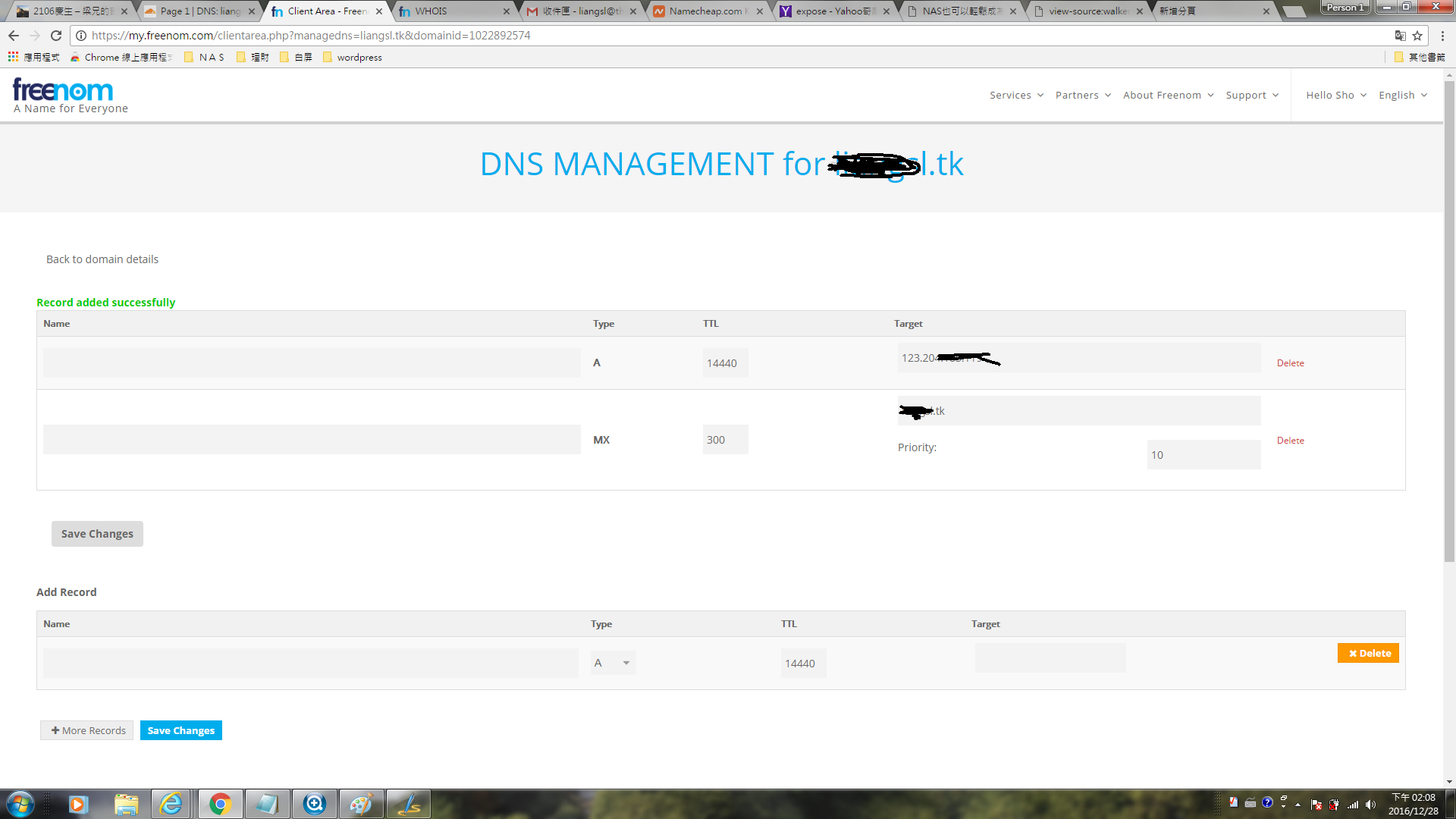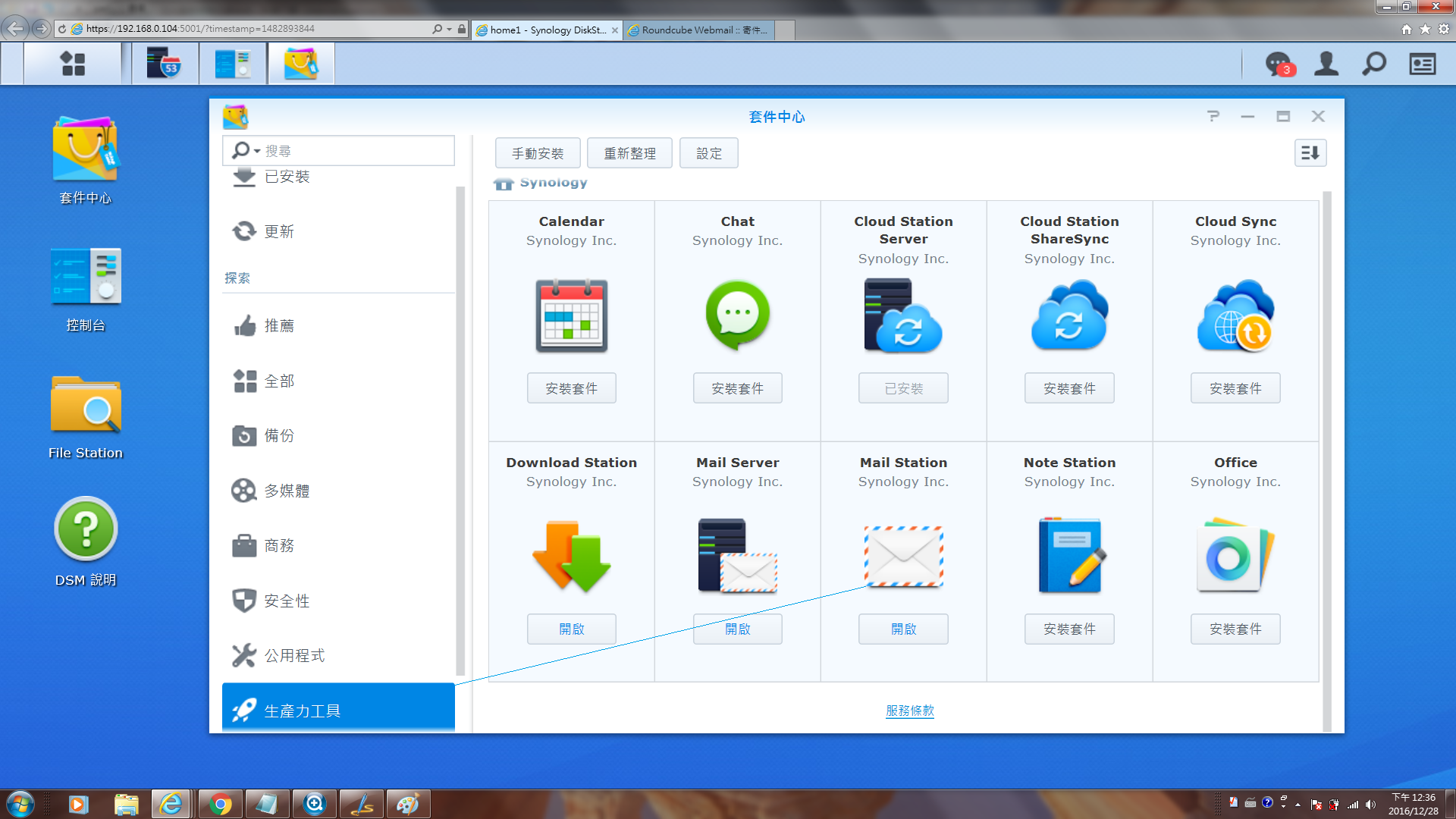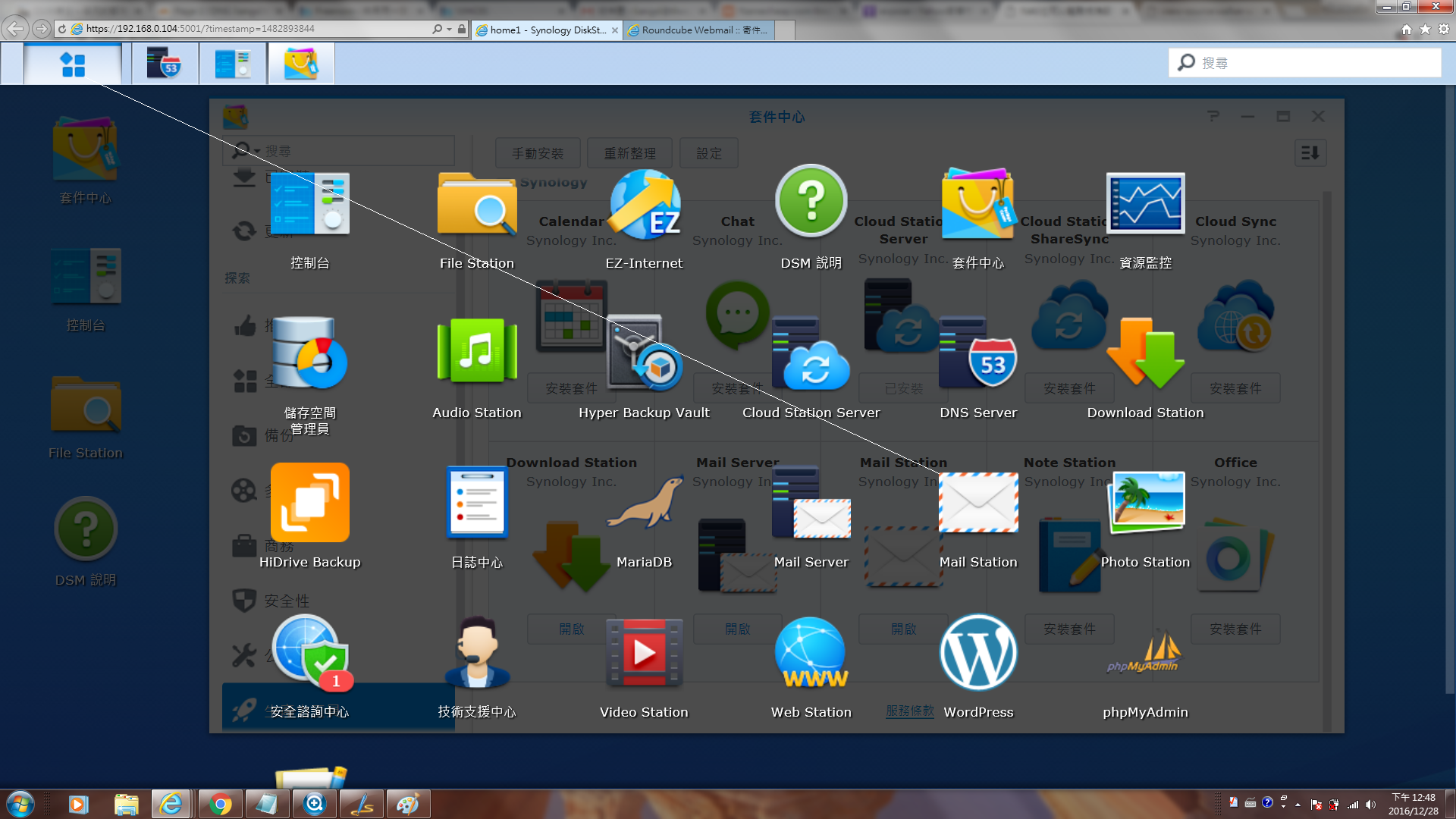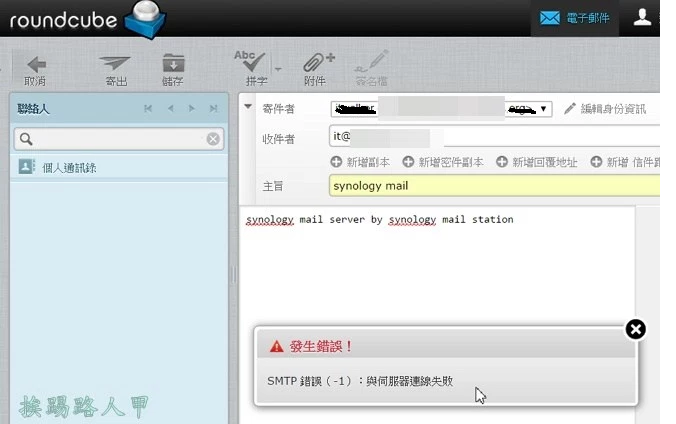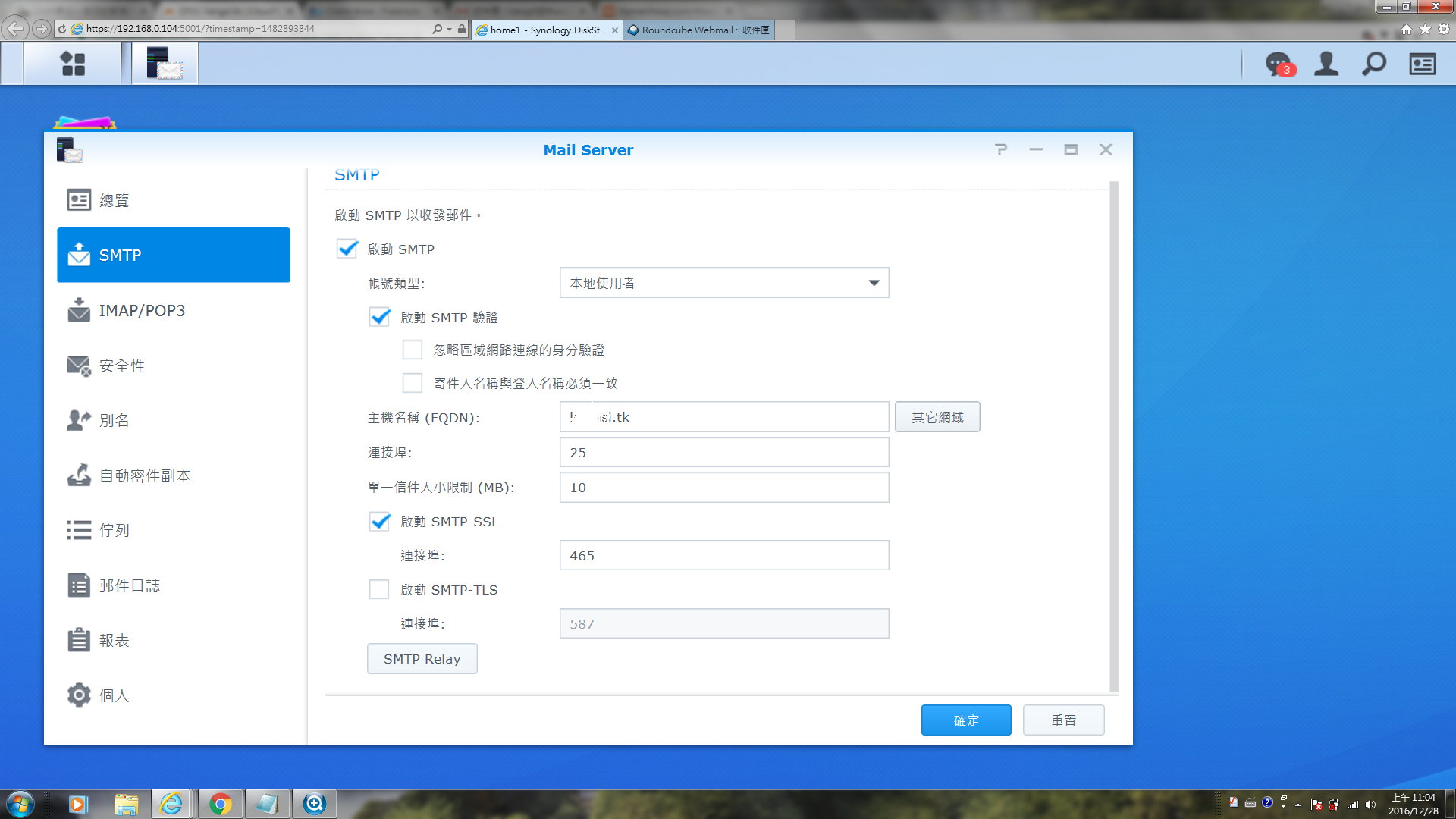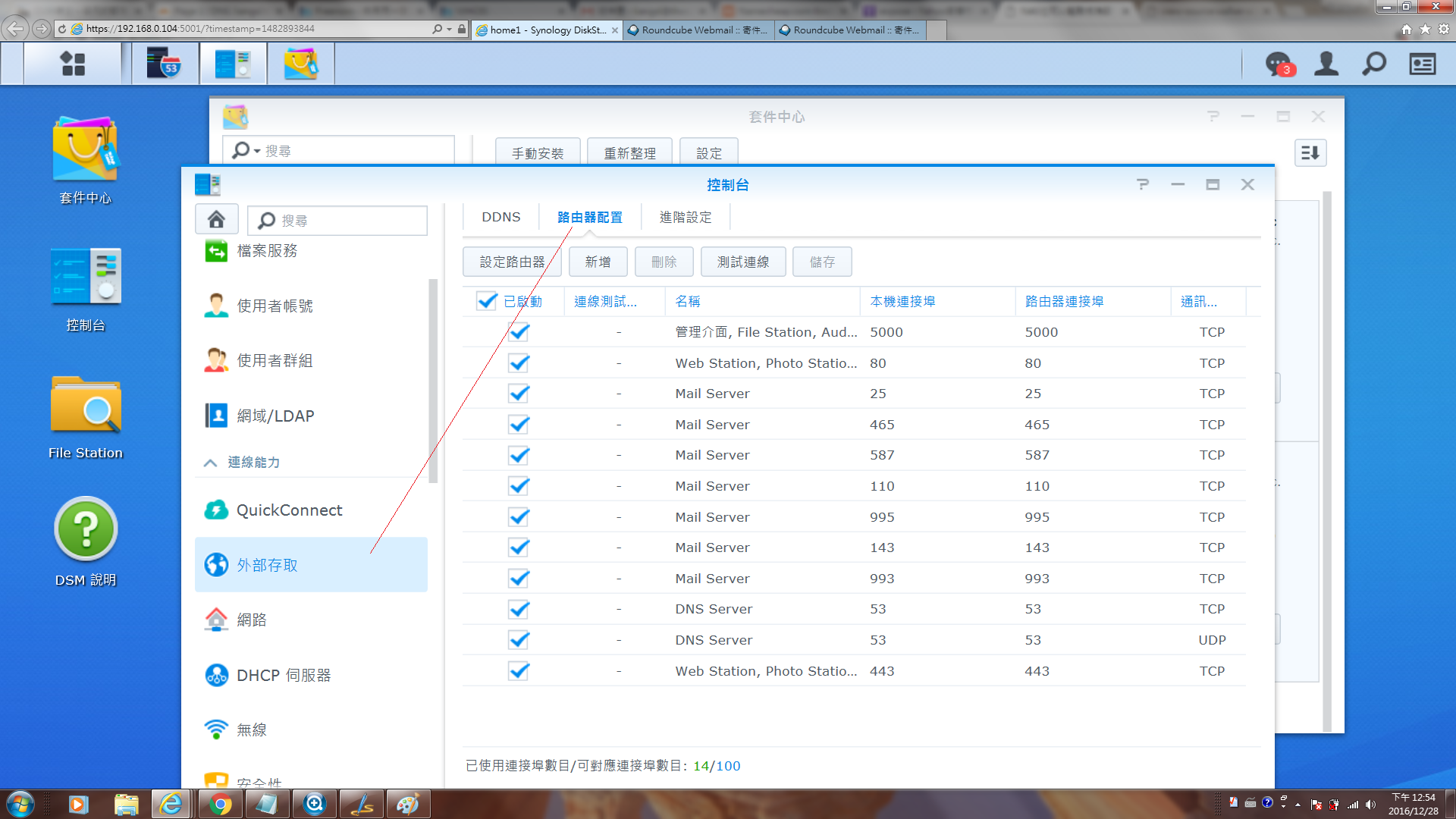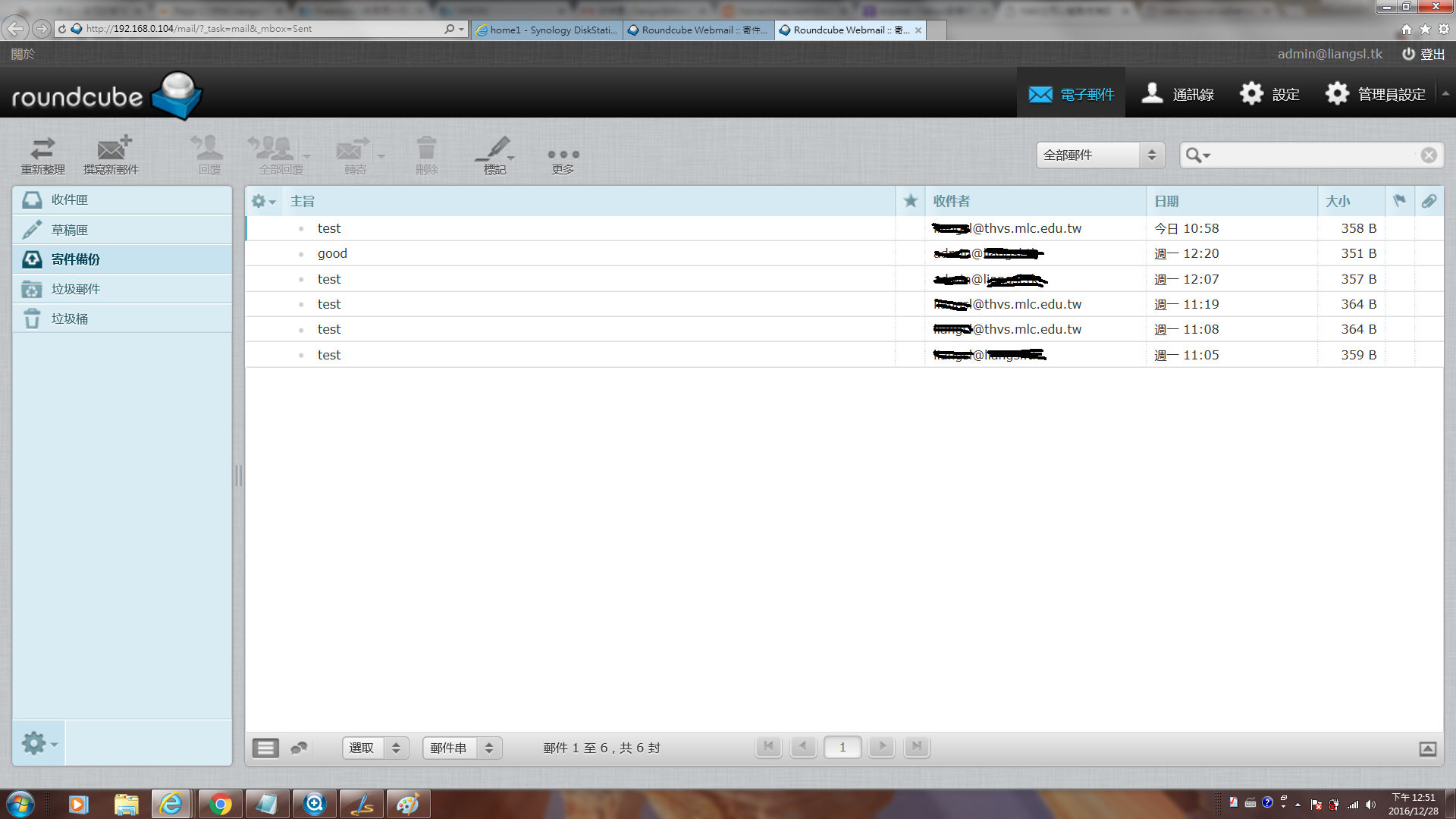電子郵件(electronic mail),是指一種由一寄件人將數位資訊傳送給一個人或多個人的資訊交換方式,可說是目前不可缺少的溝通方式之一,早期架設總是技術問題重重,雖然線上的Gmail、yahoo郵件申請很方便,但畢竟不是自己想要的名稱或網域名稱。你知道NAS也可以架設電子郵件伺服器嗎?想要要擁有自己的網域名稱的郵件嗎?Synology NAS讓你圓夢囉!
Synology NAS包羅萬象,不管BT、網站、電子郵件、FTP、UPNP、iTune、印表機伺服器都一一納入,其中 Mail Server 套件可將您的NAS變為一台支援 SMTP、POP3 與 IMAP 協定的郵件伺服器。透過 Mail Server,您可以在 DSM上集中管理使用者帳號、封存郵件訊息。搭配Mail Station 套件亦能讓你立刻擁有網路介面的郵件用戶端,方便您檢視、管理及傳送訊息。